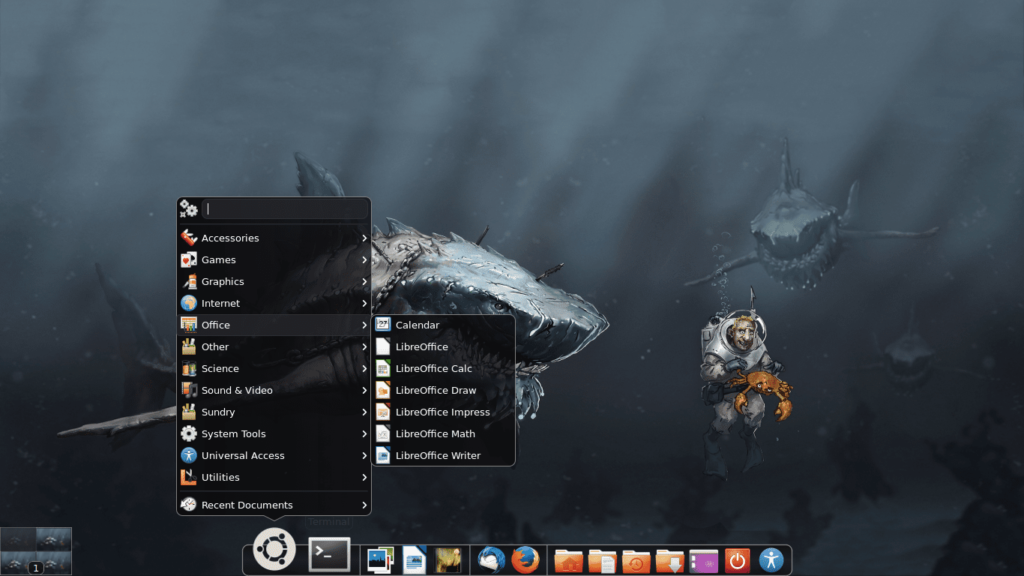
Moderní desktopová prostředí jako GNOME, KDE a Unity zastínily brilantnost Cairo Dock, ale pokud si chcete desktop přizpůsobit, pak nenajdete stylovější možnost. Cairo Dock poskytuje skvělý spouštěč aplikací, systém nabídek a sadu funkcí s integrovaným oknem terminálu.
Co je káhirský dok?
Cairo Dock poskytuje způsob načítání aplikací pomocí řady panelů a spouštěčů nacházejících se ve spodní části obrazovky, podobně jako v systému macOS (nebo Mac OS X). Dok obsahuje nabídku a několik dalších užitečných nástrojů, jako je ovládání bezdrátových sítí a přehrávání zvuku. Dok můžete umístit na horní, dolní nebo libovolnou stranu obrazovky a poté je upravit podle svých představ.
Jak nainstalovat Cairo Dock
Pokud používáte Unity, GNOME, KDE nebo Cinnamon, nemá smysl instalovat Cairo Dock, protože tato prostředí představují pevné způsoby navigace po ploše. Pokud používáte něco více přizpůsobitelného, jako je správce oken Openbox, LXDE nebo XFCE, pak Cairo Dock bude pěkným doplňkem.
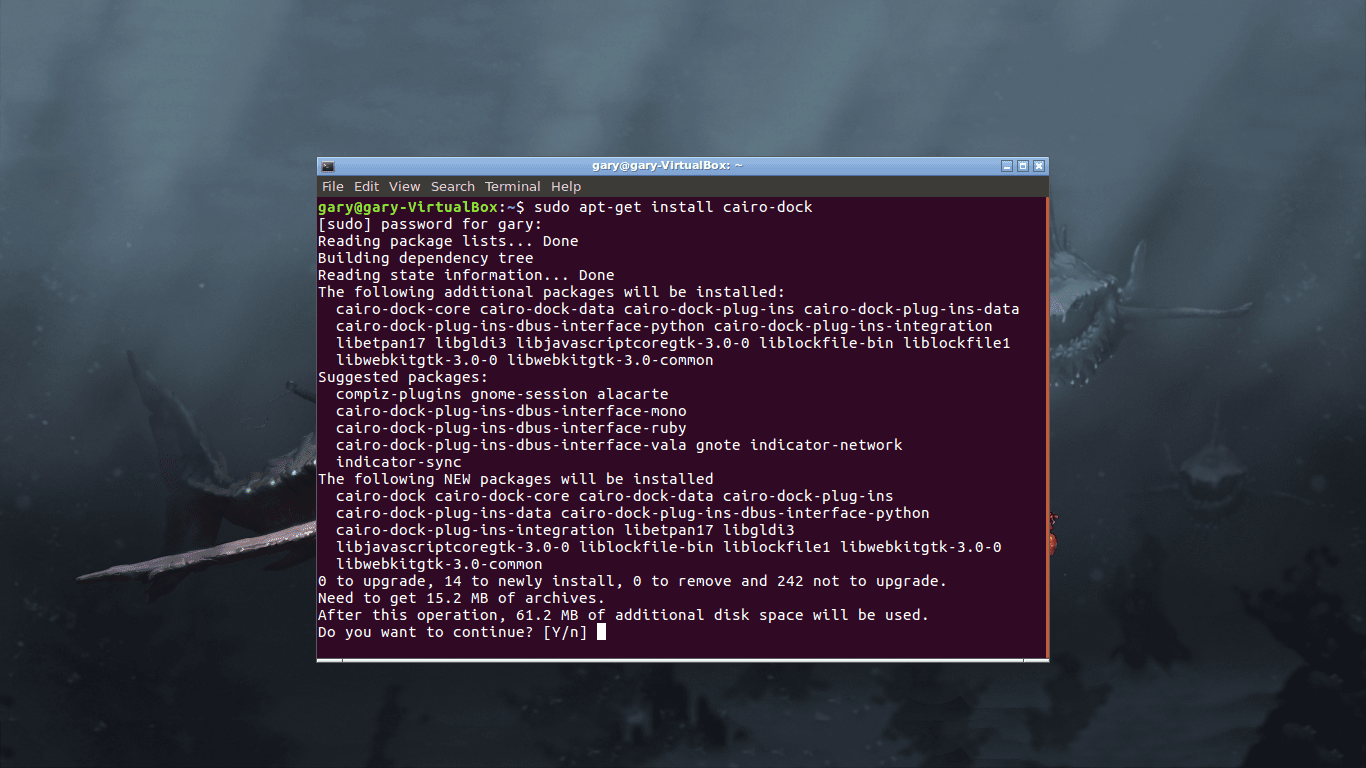
Nainstalujte Cairo Dock pomocí distribuce založené na Debianu nebo Ubuntu a apt-get následujícím způsobem:
sudo apt-get install cairo-dock
Pro Fedoru nebo CentOS použijte yum následujícím způsobem:
yum nainstalovat cairo-dock
Pro Arch Linux použijte pacman následovně:
pacman -S cairo -dock
Pro openSUSE použijte zypper následovně:
zypper nainstalujte cairo-dock
Chcete -li spustit Káhiru, proveďte na terminálu následující příkaz:
káhirský dok &
Nainstalujte si Compositing Manager
Při prvním spuštění Cairo Dock budete dotázáni, zda chcete používat grafiku openGL. Odpovědět Ano na tuto otázku načíst výchozí Cairo Dock. Pokud se zobrazí zpráva, že je vyžadován správce kompozice, otevřete okno terminálu a nainstalujte správce kompozice, například xcompmgr.
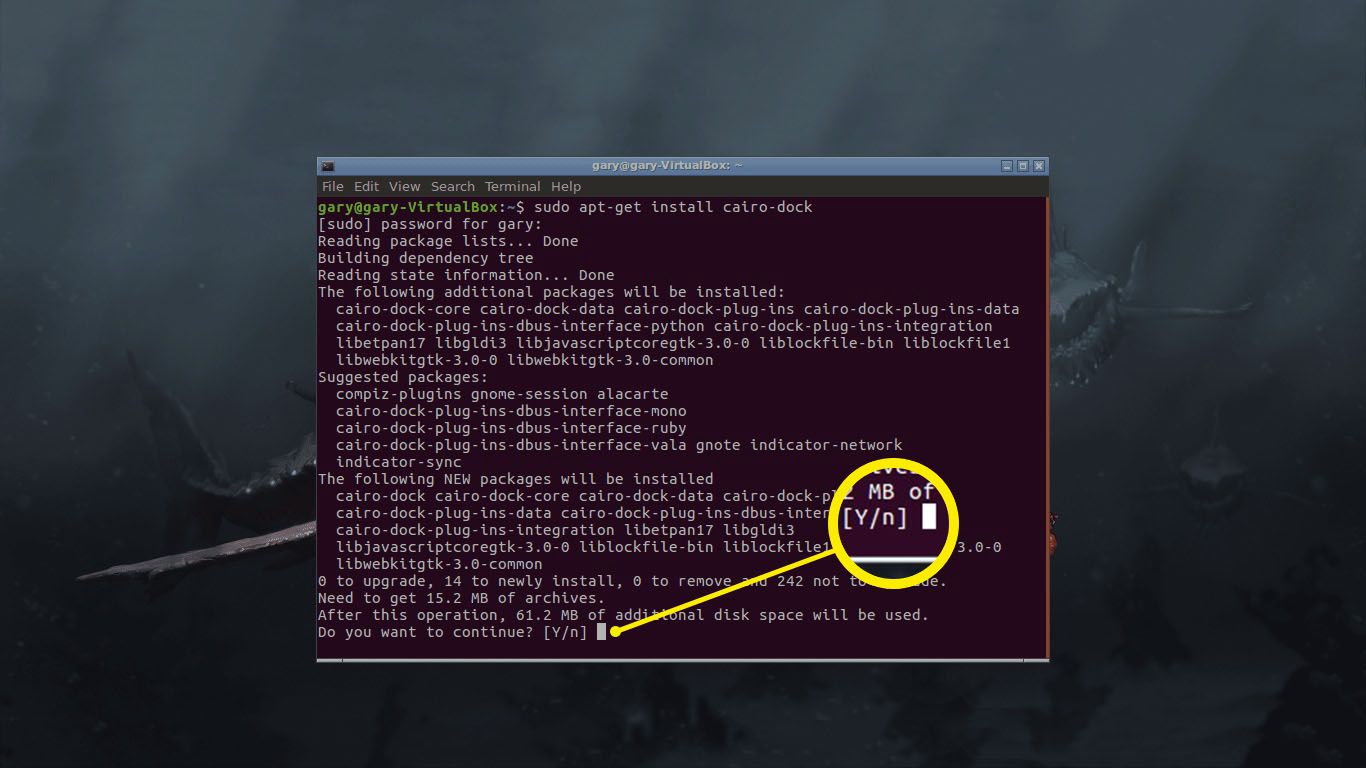
sudo apt-get install xcompmgr
sudo yum nainstalovat xcompmgr
sudo pacman -S xcompmgr
sudo zypper nainstalovat xcompmgr
Běžet xcompmgr, zadejte do terminálu následující příkaz:
xcompmgr &
Spusťte Cairo Dock při spuštění
Spuštění Cairo Dock při spuštění se liší od jednoho nastavení k druhému. Například nastavení Káhiry na práci s OpenBoxem se řídí jedním postupem, zatímco nastavení Káhiry na práci s LXDE se řídí jiným.
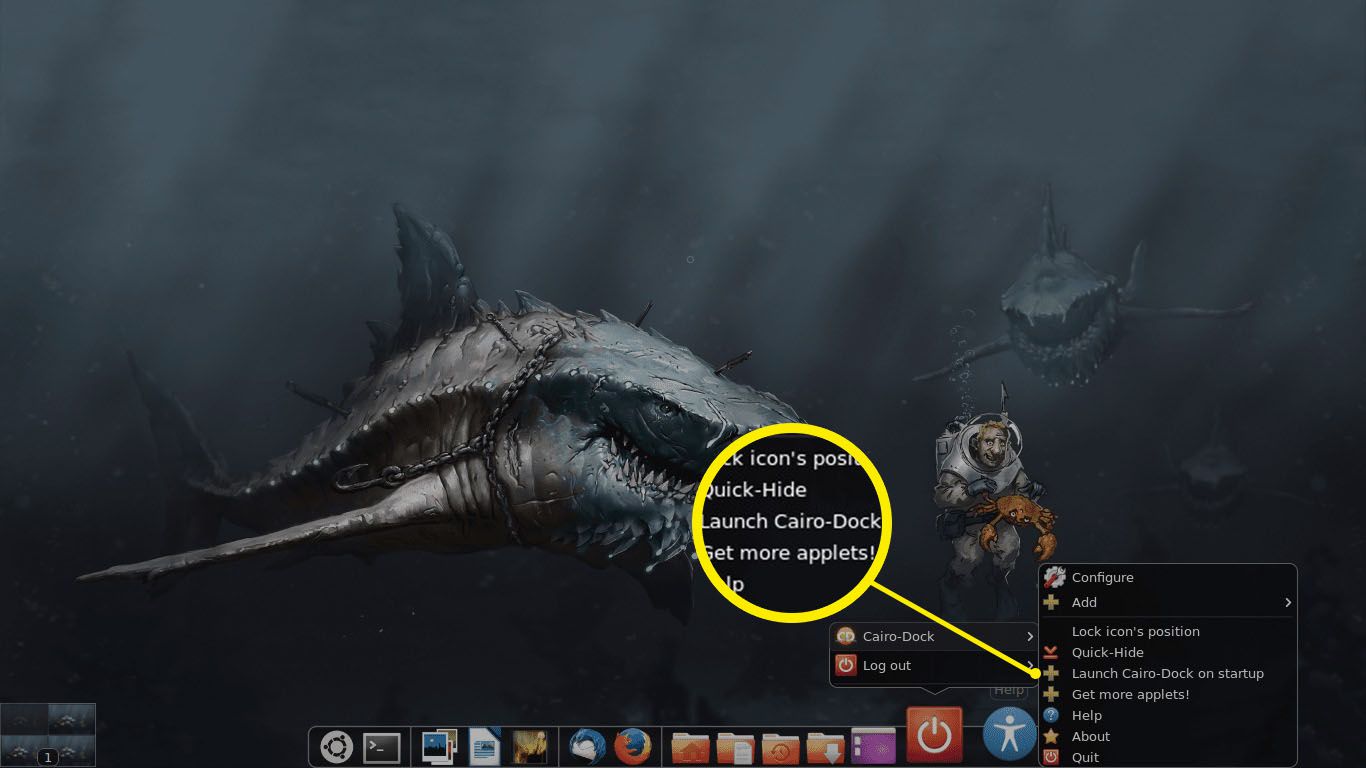
Když spustíte Cairo Dock, můžete také kliknout pravým tlačítkem na výchozí dok v dolní části, vybrat Káhirský doka poté vyberte Spusťte Cairo-Dock při spuštění.
Výběr nového motivu doku v Káhiře
Výchozí téma pro Cairo Dock můžete změnit tak, aby odpovídalo vašemu vkusu a preferencím.
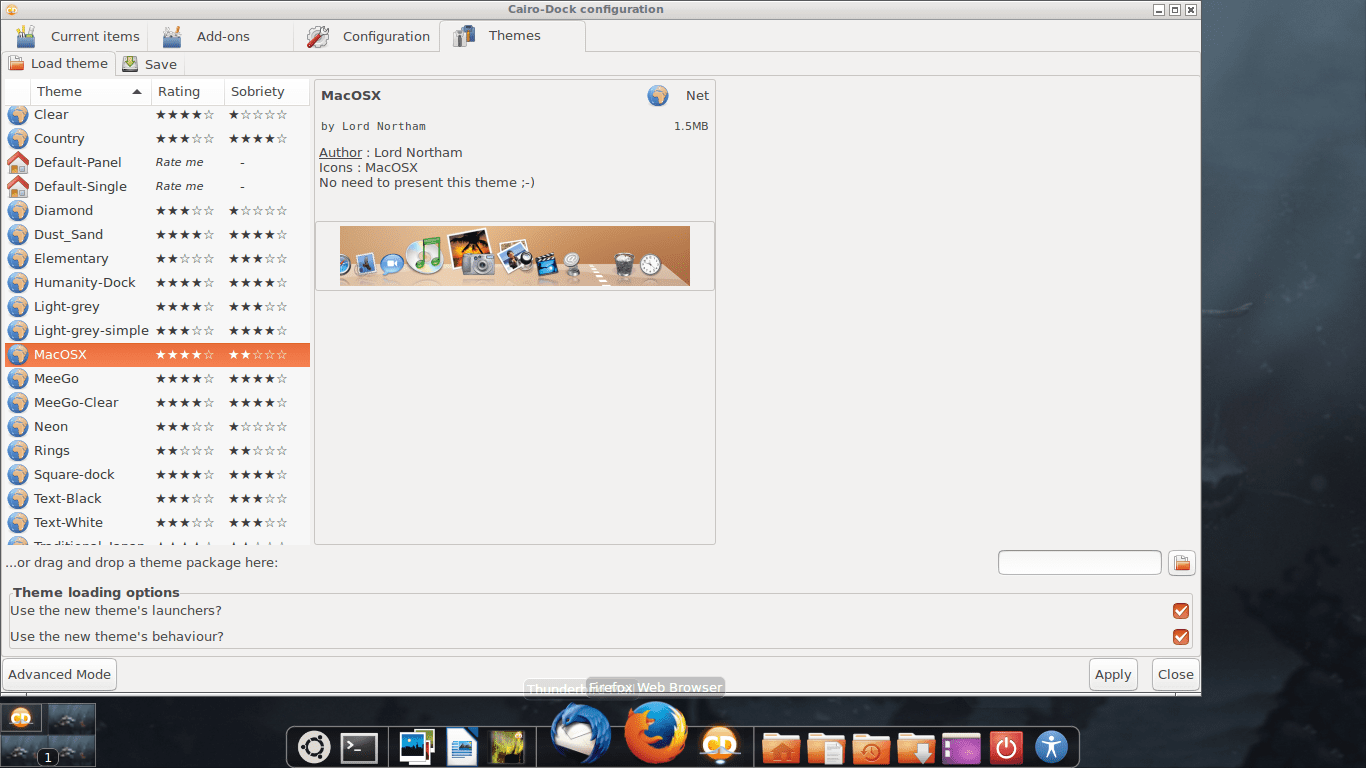
-
Klepněte pravým tlačítkem na výchozí dok a vyberte Káhirský dok > Konfigurovat.
-
Vybrat Témata tab.
-
Náhled témat zobrazíte kliknutím na ně. Chcete -li přepnout na nové téma, vyberte Aplikovat.
Některá témata vkládají jednotlivé panely, zatímco jiná obsahují dva panely. Několik z nich umísťuje na plochu applety, například hodiny nebo audio přehrávač. Další motivy pro Cairo-Dock najdete na DeviantArt.com. Jakmile si stáhnete motiv, můžete jej přidat do seznamu přetažením stažené položky do okna motivů nebo výběrem ikony složky a výběrem příslušného souboru.
Konfigurujte jednotlivé ikony spouštěče
Jednotlivé položky můžete také konfigurovat v káhirském doku. Jednoduše klikněte pravým tlačítkem na položku, kterou chcete konfigurovat, poté ji přetáhněte na jiný dokovací panel a přemístěte ji. Položku můžete odebrat z panelu nebo vytvořit zcela nový panel. Chcete -li k němu mít okamžitější přístup, přetáhněte ikonu z panelu na hlavní plochu.
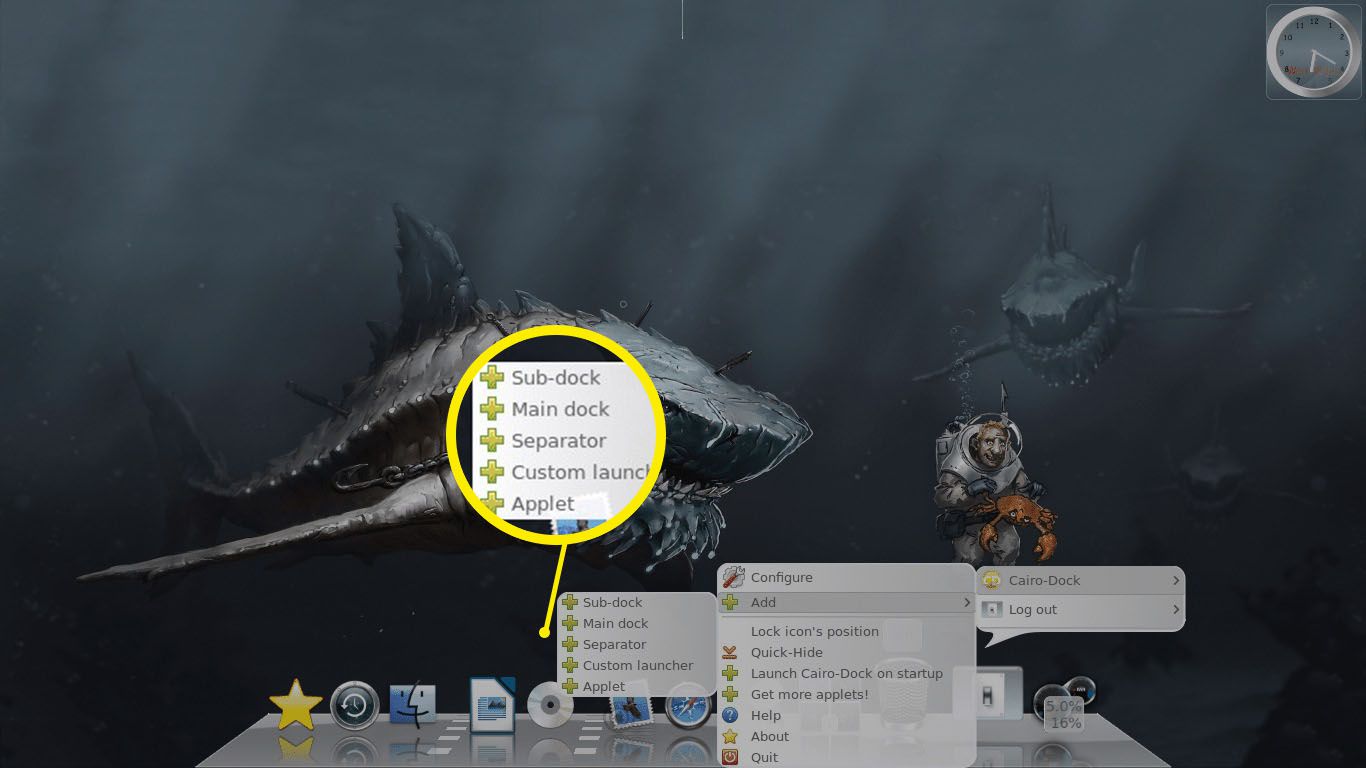
Změňte nastavení jednotlivých spouštěčů
Můžete změnit nastavení pro jednotlivé spouštěče.
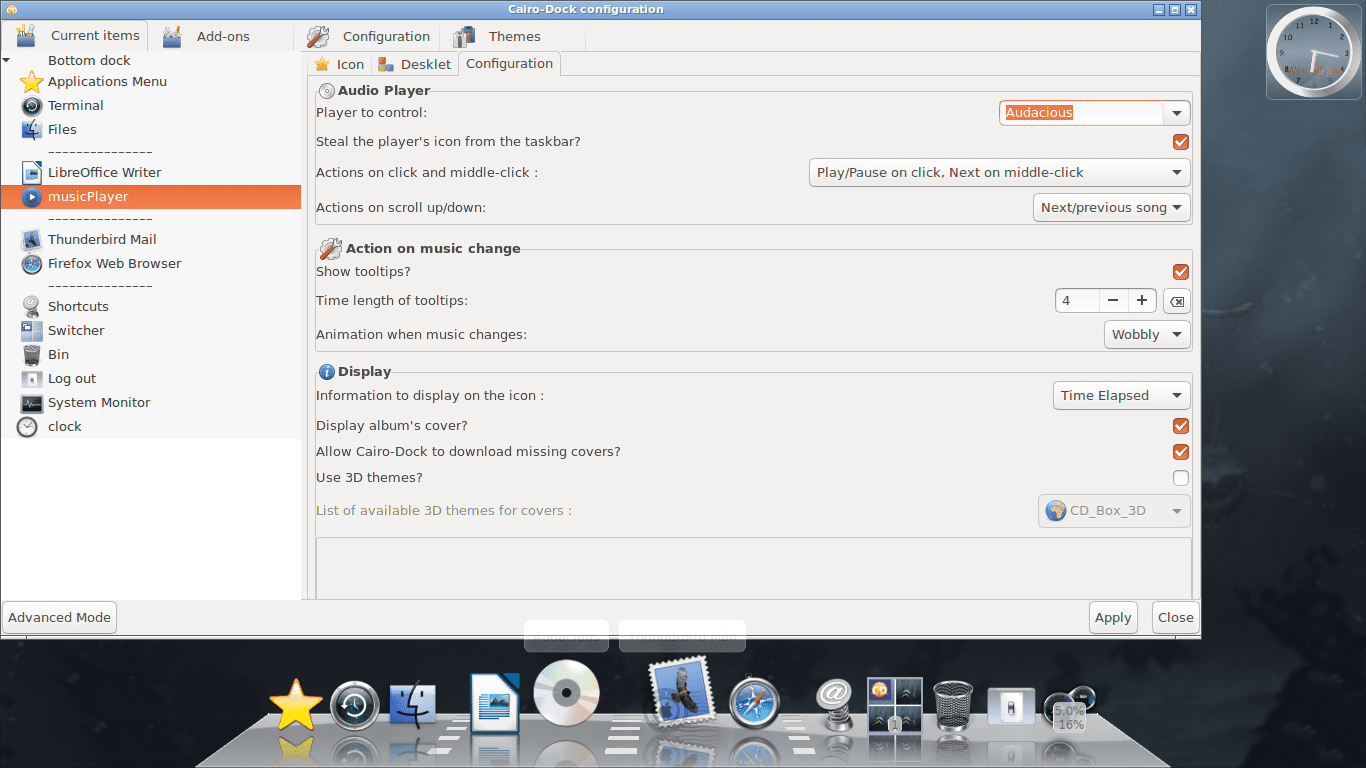
-
Klepněte pravým tlačítkem na položku a vyberte Upravit. Případně klikněte pravým tlačítkem na panel a vyberte Káhirský dok > Konfigurovat.
-
U každé položky můžete upravit různá nastavení. Například ikona zvukového přehrávače vám umožní vybrat si, který zvukový přehrávač použijete. Mezi další nastavení patří velikost ikony, kam umístit ikonu (tj. Který panel) a popisek k ikoně.
Jak přidat kairoské dokovací panely
Chcete-li přidat nový panel, klikněte pravým tlačítkem na jakýkoli jiný panel Cairo Dock a vyberte Káhira Doc > Přidat > Hlavní dok.
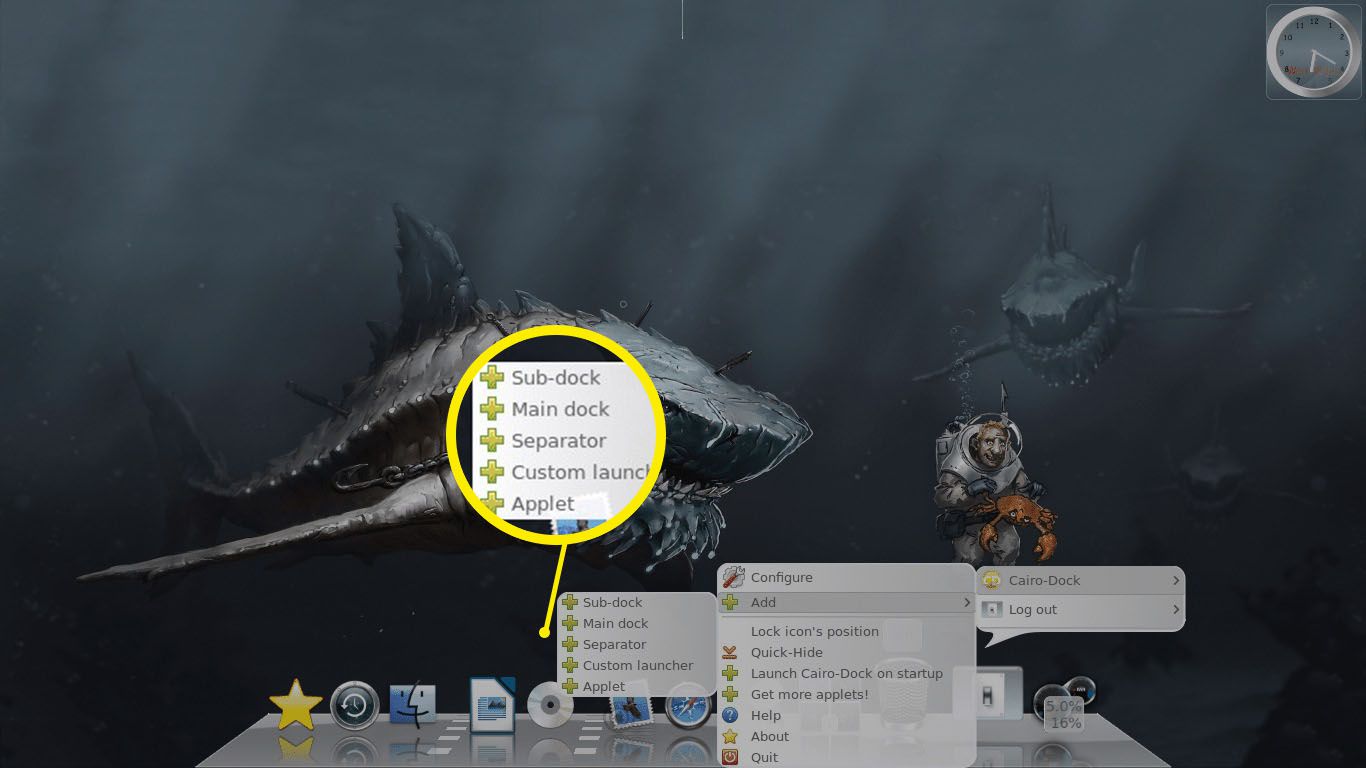
Ve výchozím nastavení se v horní části obrazovky zobrazí malá čára. Chcete-li tento dock nakonfigurovat, můžete do něj přesouvat položky přetažením z jiného docku, kliknutím pravým tlačítkem na spouštěče v jiném doku a následným výběrem Přesunout do jiného doku, nebo kliknutím pravým tlačítkem na řádek a výběrem možnosti Konfigurujte dok. Nyní můžete do tohoto doku přidávat položky stejným způsobem jako do jiných doků.
Užitečné doplňky Cairo Dock
Vylepšete svůj Cairo Dock pomocí užitečných doplňků kliknutím pravým tlačítkem na panel a následným výběrem Káhirský dok > Konfigurovat > Doplňky.
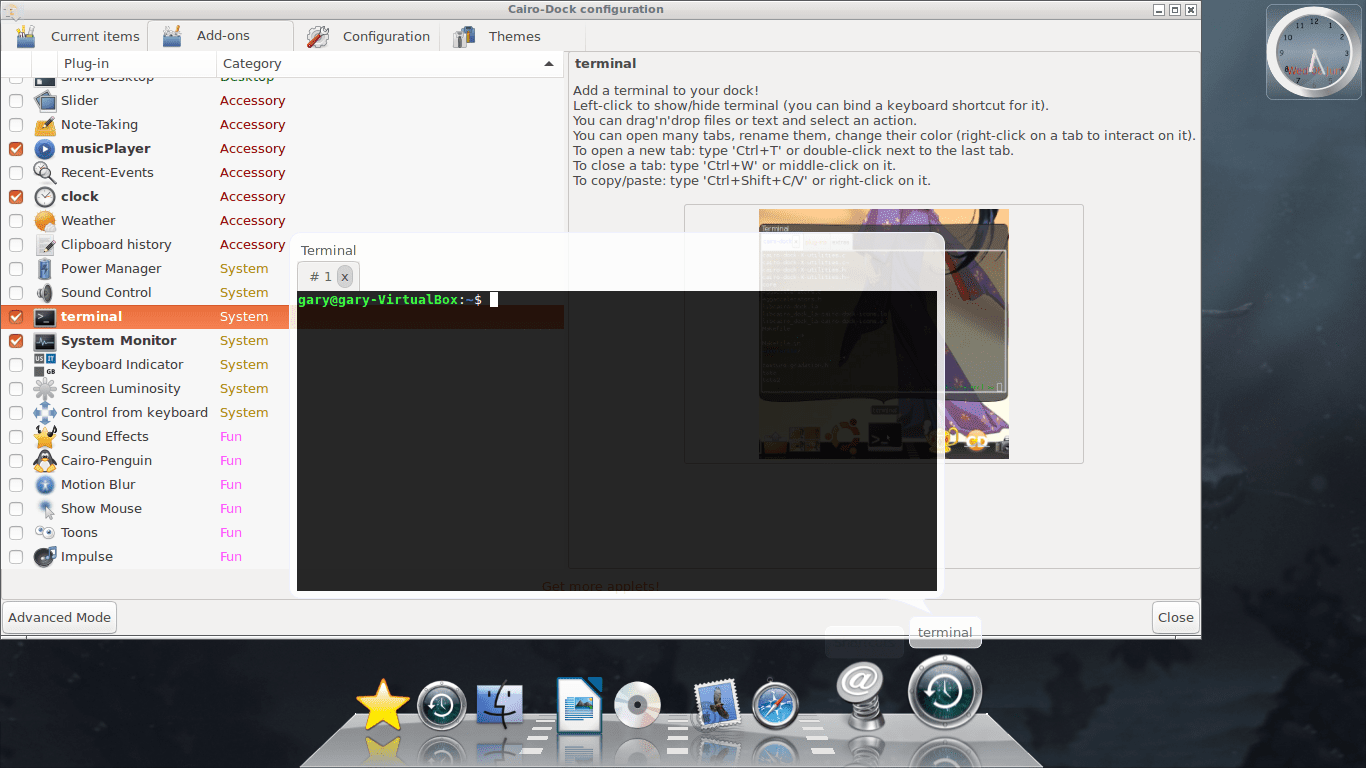
Zaškrtnutím políčka přidáte na hlavní panel nové doplňky. Poté je můžete přetáhnout na jiné panely nebo na hlavní plochu. Doplněk terminálu je užitečný, protože poskytuje vyskakovací terminál z doku, což je užitečné, když chcete spouštět rychlé příkazy. The oznamovací oblast a oznamovací oblast stará doplňky jsou také užitečné, protože umožňují vybrat bezdrátové sítě z doku.
Konečná konfigurace
Poslední oblastí Cairo-Dock, kterou je třeba zvážit, je nastavení konfigurace. Klepněte pravým tlačítkem na Cairo Dock panel, poté vyberte Káhirský dok > Konfigurovat. Vybrat Konfigurace tab. Je třeba zvážit další tři karty:
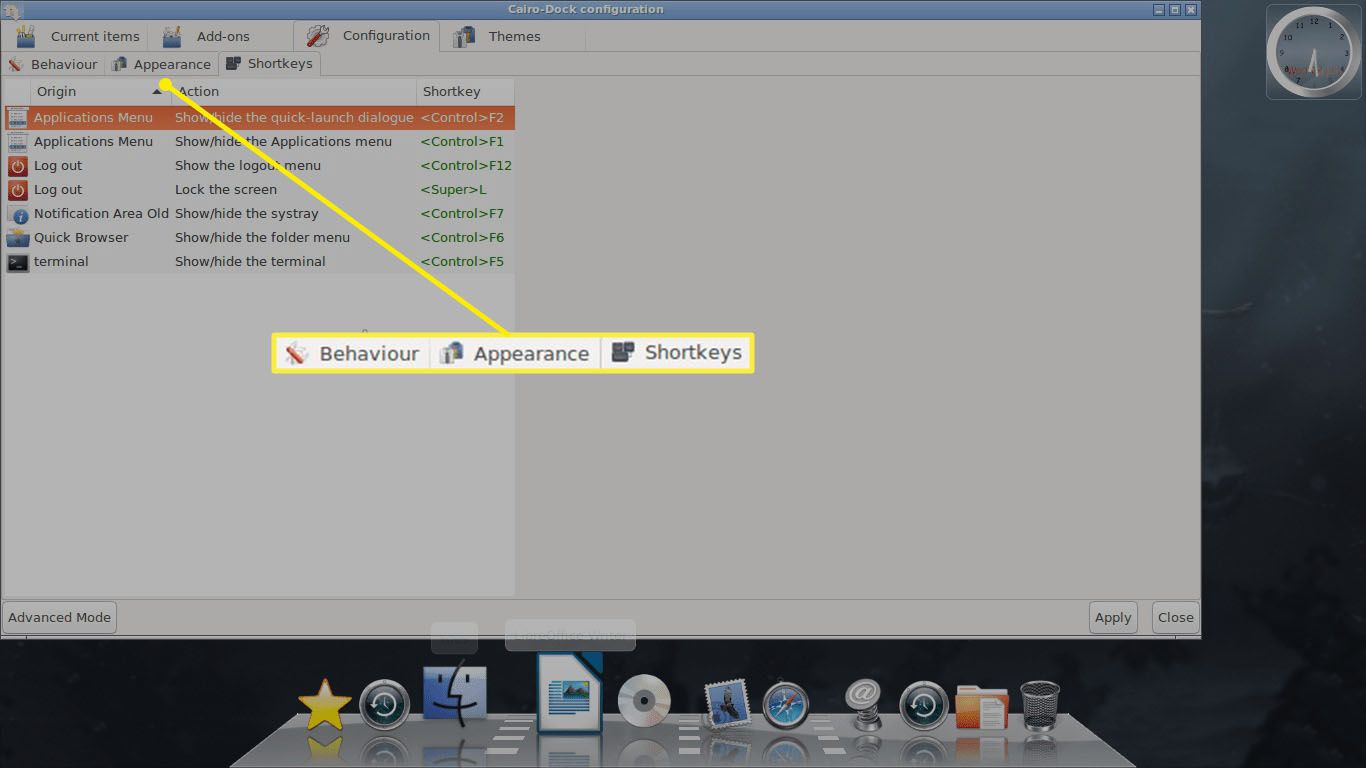
- Chování: Tato karta vám umožňuje upravit chování vybraného doku, například vám umožní skrýt lištu při otevřených aplikacích, zvolit, kam umístit dok a zvolit efekty přechodu myší.
- Vzhled: Tato karta vám umožňuje upravit barvy, velikosti písma, velikosti ikon a styl doku.
- Krátké klávesy: Tato karta vám umožňuje nastavit klávesové zkratky pro různé položky, včetně nabídky, terminálu, oznamovací oblasti a prohlížeče. Vyberte položku, kterou chcete změnit, jejím výběrem. Poklepáním na položku otevřete pole, které vás vyzve ke stisknutí klávesy nebo kombinace kláves pro danou položku.